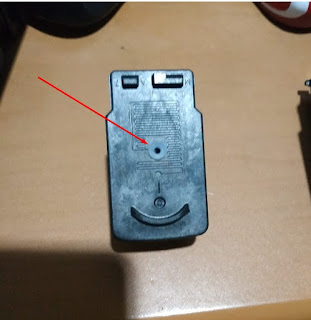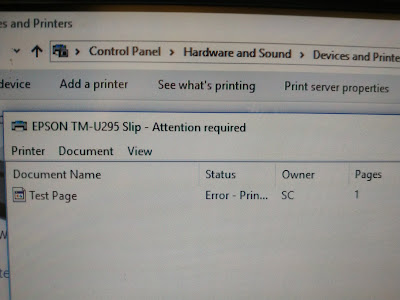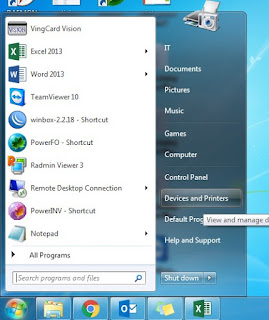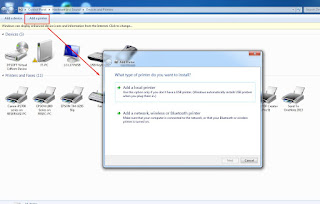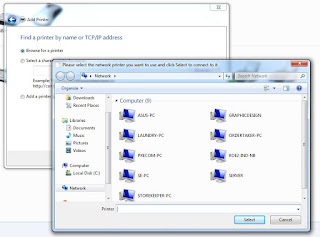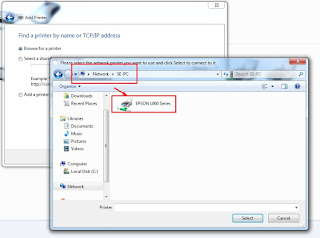Halo Sobat FreeZone, pada update terbaru windows 10 ternyata menyebabkan error pada printer sharing. Kita tidak dapat lagi mengkoneksikan computer ke printer sharing yang berada pada windows 10.
Dengan adanya update terbaru windows 10 ini Ketika kita akan mengkoneksikan computer ke printer sharing maka akan sering kita jumpai error yang bertuliskan Windows Cannot Connect to The Printer dan muncul error code 0x0000011b.
Padahal dengan menggunakan printer sharing, ini dapat menghemat penggunaan printer, karena satu printer dapat dipakai oleh lebih dari dua computer. Namun karena ada permasalahan pada update win 10 maka printer sharing terkena dampaknya dan menjadi error saat digunakan.
Untuk mengatasi hal ini ada beberapa Langkah yang telah saya lakukan dan mudah-mudahan cara ini bisa juga membantu sobat sekalian yang mengalami hal sama pada saat setting printer sharing di Windows 10.
2 Cara Mengatasi Printer Sharing Yang Error di Windows 10 – 100% WORK
Berikut dua cara untuk mengatasi printer sharing yang error, cara dibawah ini dilakukan pada computer yang terkoneksi langsung dengan printer, bukan computer client yang sebagai pengguna printer sharing.
-
Menghapus update windows terbaru
Untuk menghapus update windows terbaru ikuti Langkah-langkah dibawah ini
- Masuk Ke Icon Pencarian yang berada di dekat tombol start Windows 10 dan ketikan Control Panel
- Masuk ke Control Panel dan pilih menu Program – Uninstal a Program
- Pada menu sebelah kiri pilih View installed updates
- Kemudian uninstall update terbaru windows dengan cara klik kanan pada Update for Microsoft Windows (KB…)
- Tunggu hingga proses selesai dan restart computer anda
Jika cara pertama belum berhasil, selanjutnya ikuti cara kedua dibawah ini
-
Menambahkan key baru pada registry
Ikuti Langkah-langkah dibawah ini untuk menambahkan key baru pada registry untuk mengatasi masalah printer sharing
- Tekan Windows + R secara bersamaan
- Kemudian ketikan ‘regedit’ lalu enter
- Setelah muncul tampilan Registry Editor pilih menu HKEY_LOCAL_MACHINE
- Lalu pilih System – CurrentControlSet – Control – Print
- Klik kanan pada jendela sebelah kanan dan pilih New – DWORD(32-BIT) VALUE
- Ubah nama keybaru menjadi “RpcAuthnLevelPrivacyEnabled”
- Selanjutnya buka Services dan restart Print Spooler atau restart computer kamu

Setelah mengikuti Langkah-langkah diatas, selanjutnya coba Kembali melakukan add printer sharing pada computer lain dan cobalah untuk print
Untuk kedua cara diatas, yang menurut saya berhasil 100% mengatasi masalah printer sharing tidak bisa connect dan muncul error Windows Cannot Connect to The Printer dan error code 0x0000011b adalah dengan cara kedua yaitu menambahkan key baru pada registry. Selamat Mencoba sobat